Kuinka yhdistää flash -asema iPhoneen ja iPadiin

- 3962
- 143
- Frederick Larkin
Jos joudut yhdistämään USB -flash -aseman iPhoneen tai iPadiin kopioidaksesi sen tai hänen valokuvansa, videon tai muun tiedon kanssa, se on mahdollista, vaikkakaan ei niin yksinkertaista kuin muissa laitteissa: Yhdistä se "sovittimen läpi "Se ei toimi, iOS vain ei näe sitä.
Nämä ohjeet ovat yksityiskohtaisesti siitä, kuinka flash -asema yhdistetään iPhoneen (iPad) ja mitä rajoituksia on olemassa sellaisten asemien kanssa iOS: ssä. Cm. Lisäksi: Kuinka lähettää elokuvia iPhoneen ja iPadiin, kuinka yhdistää USB -flash -asema Android -puhelimeen tai tablet -laitteeseen.
Flash -asemat iPhonelle (iPad)
Valitettavasti tavanomaisen USB-flash-aseman yhdistäminen iPhoneen minkä tahansa salaman-USB-sovittimen kautta ei toimi, laite ei yksinkertaisesti näe sitä. Ja he eivät halua siirtyä USB-C: hen Appleen (ehkä silloin tehtävä olisi helpompaa ja halvempaa).
Flash -asemien valmistajat tarjoavat kuitenkin flash -asemia, joilla on mahdollisuus muodostaa yhteyden iPhoneen ja tietokoneeseen, joista voit korostaa suosituimpia niistä, joita voidaan virallisesti ostaa maasta
- Sandisk ixpand

- Kingston DataTraveler Bolt Duo

- Leef Ibridge

Erikseen, voit erottaa kortti -lukijan Apple -laitteille - Leef IACCESS, jonka avulla voit kytkeä minkä tahansa MicroSD -muistikortit salaman käyttöliittymällä.
Tällaisten flash -asemien hinta iPhonelle on tavanomaista korkeampaa, mutta nykyisellä hetkellä vaihtoehtoja ei ole (paitsi että voit ostaa samat flash -asemat halvemmalla hinnalla kuuluisissa kiinalaisissa kaupoissa, mutta en tarkistanut, kuinka ne toimivat -A.
USB -aseman yhteys iPhoneen
Yllä oleva esimerkki USB -flash -asemasta on varustettu kahdella liittimellä kerralla: yksi tavallinen USB yhteyden muodostamiseksi tietokoneeseen, toinen - salama, jonka kanssa muodostat yhteyden iPhoneen tai iPadiin.
Yksinkertaisesti kytkemällä aseman, et näe laitteessasi mitään: kunkin valmistajan asema vaatii sovelluksen asentamista flash -aseman kanssa. Kaikki nämä sovellukset ovat saatavilla ilmaiseksi AppStore:
- IXpand Drive ja IXpand Sync - Sandisk Flash -asemille (tästä valmistajasta on kahta erityyppistä flash -asemaa, kukin vaatii oman ohjelman)

- Kingstonin pultti
- Ibridge ja Mobilememory - Lemef Flash -laitteille
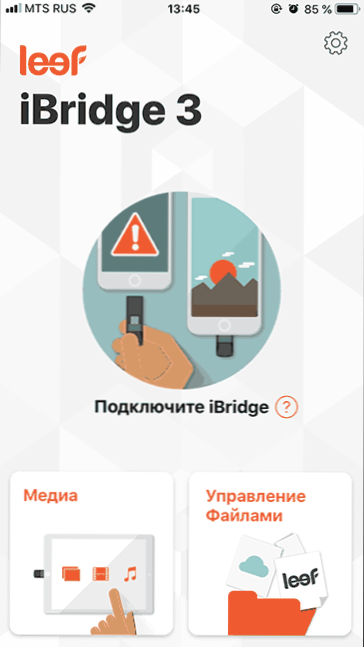
Sovellukset ovat hyvin samankaltaisia toiminnoissaan ja tarjoavat mahdollisuuden katsella ja kopioida valokuvia, videoita, musiikkia ja muita tiedostoja.
Esimerkiksi asentamalla IXPAND DRIVE -sovellus, antamalla sille tarvittavat luvat ja kytkemällä SanDisk IXPAND Flash Drive, jonka voit:
- Katso flash -aseman miehitetyn tilan lukumäärä ja iPhone/iPad -muisti
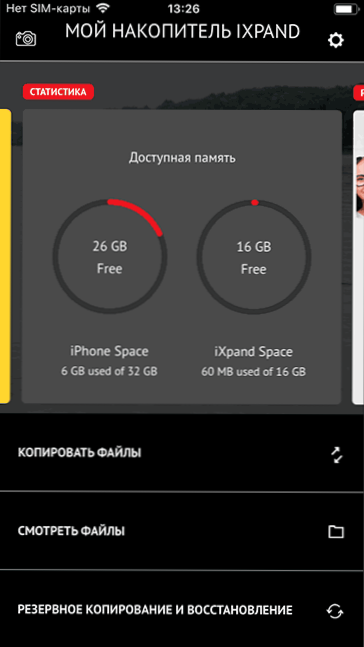
- Kopioi tiedostot puhelimesta flash -asemaan tai vastakkaiseen suuntaan, luo tarvittavat kansiot flash -asemaan.
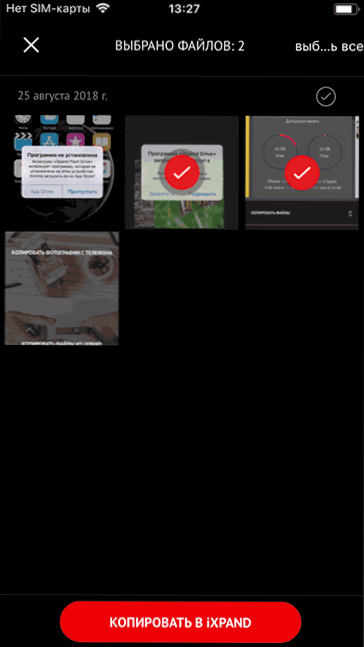
- Ota valokuva suoraan USB -flash -asemalle ohittaen iPhone -tallennustilan.
- Luo varmuuskopiot yhteystiedoista, kalenterista ja muista USB -tietoista ja tarvittaessa palauta varmuuskopiosta.
- Katso videoita, valokuvia ja muita tiedostoja Flash Drivesistä (kaikkia muotoja ei tueta, mutta yleisin, kuten tavallinen MP4 H H: ssä.264 työ).
Myös tavanomaisessa “tiedosto” -sovelluksessa on mahdollista ottaa käyttöön käyttöaseman tiedostoihin (vaikka itse asiassa tämä “tiedostojen” kohde avaa aseman vain IXPAND Company -sovelluksessa) ja “Jaa” -valikossa - Mahdollisuus kopioida avoin tiedosto flash -asemalla.
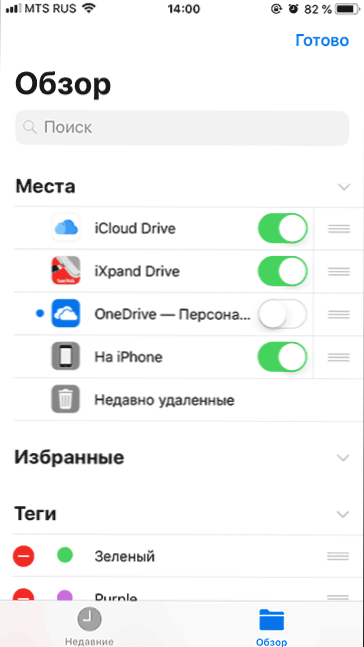
Muiden valmistajien toiminnot toteutetaan samalla tavalla samalla tavalla. Kingston Boltille on erittäin yksityiskohtainen virallinen ohje venäjäksi: https: // media.Kingston.Com/tuki/lataukset/pultti-käyttäjä-manuaalinen.Pdf
Yleensä, jos sinulla on oikea asema, sinulla ei pitäisi olla mitään yhteyden ongelmia, vaikka iOS: n flash -aseman kanssa työskenteleminen ei ole yhtä kätevää kuin tietokone- tai Android -laitteissa, joissa tiedostojärjestelmään on täydellinen pääsy.
Ja vielä yksi tärkeä vivahte: iPhonen kanssa käytetyssä flash -asemassa tulisi olla FAT32- tai EXFAT -tiedostojärjestelmä (jos tarvitset tiedostoja sen yli 4 Gt), NTFS ei toimi.
- « Mitä tehdä, jos laitteen turvallinen poisto Windowsissa on kadonnut
- Windows 10 -ikkunoiden poistaminen käytöstä »

